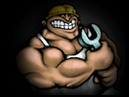Dessa saker måste du ha:
1. DVD skiva
2. DVD-Rom eller DVD-brännare
3. CladDVD. Net 3.4.0 (Om du harXP)
4. ASPI check
5. DR.Divx
Steg 1.
Har du laddat ned dessa saker och installerat dem. BRA då kör vi i gång. Nu stoppar du in DVD skivan i din DVD-Rom spelare. Sedan kör du igång DVDClad. Då skall det se ut så här :
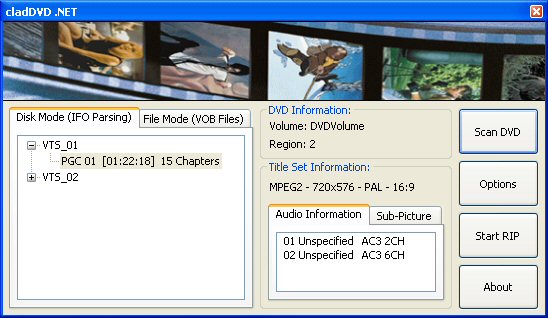
Ok, Nu tittar du på bilden och väljer fliken File Mode (VOB Files). Då skall det se ut så här:
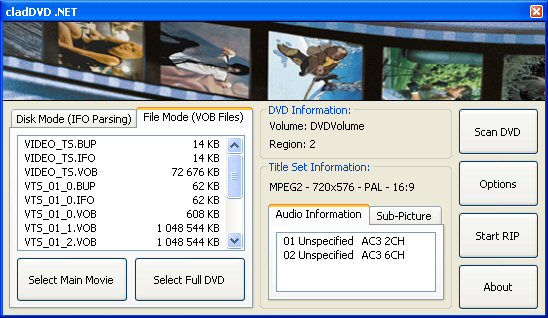
Okej nu ser du alla VOB filer på DVD skivan det är dem vi skall åt. Titta på bilden igen och välj knappen (Select Main Movie) Då kommer programmet att välja fyra VOB filer vilka utgör hela filmen. Nu när du gjort det så är alla VOB filer markerat med blått. Om du kikar på bilden igen så ser du en knapp längst åt höger som heter (Options) tryck på den. Här kan du ange en katalog som du vill att dina VOB filer skall ligga i. Tryck sedan på knappen (Return) då är du tillbaka till bilden ovan. Tryck nu på kanppen Start RIP Ok, nu är det bara att luta sig tillbaka och se när programmet rippar kan ta ett tag.
Steg 2.
Nu när det är klart så skall du öppna DR.Divx Då skall det se ut så hära:
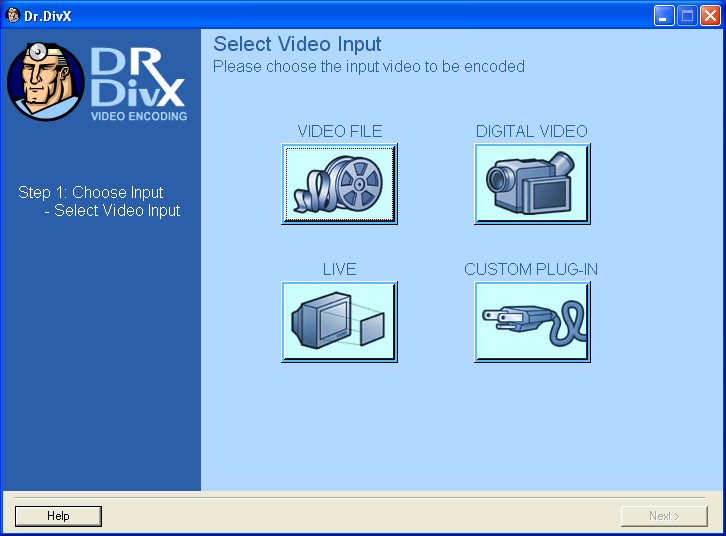
Ok, så långt så bra. Om du tittar på bilden så ser du en knapp som det står (VIDEO FILE) tryck på den. Då skall det se ut så här:
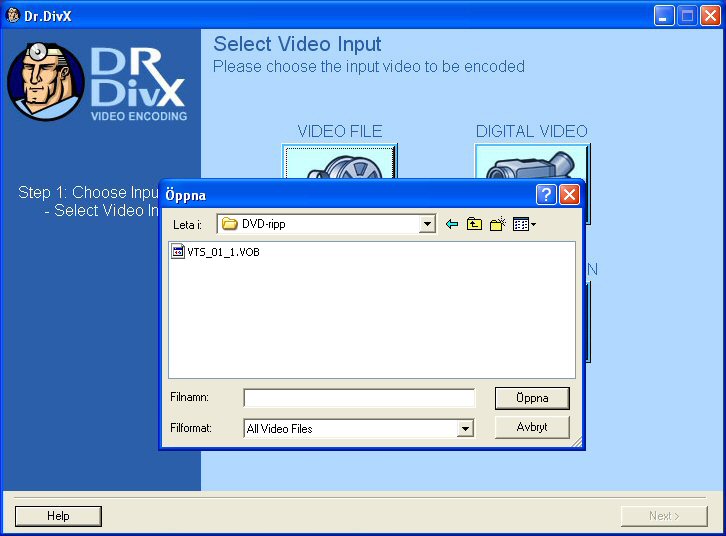
Nu letar du reda på mappen där du rippade dina VOB filer. DÅ skall det se ut som ovan fast 4 st VOB filer skall vara där. Jag gjorde bara en för att underlätta för mig. Du markerar första VOB filen tryck sedan på knappen (Öppna) Nu kommer Dr.Divx att öppna VOB filen. Då ser det ut så här:
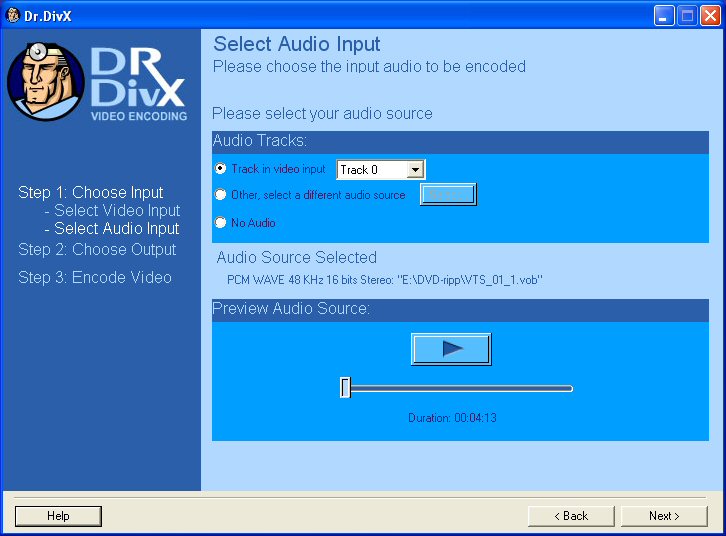
Här låter du allt vara och går direkt på knappen längst ned åt höger (Next).
Då ser det ut så här:
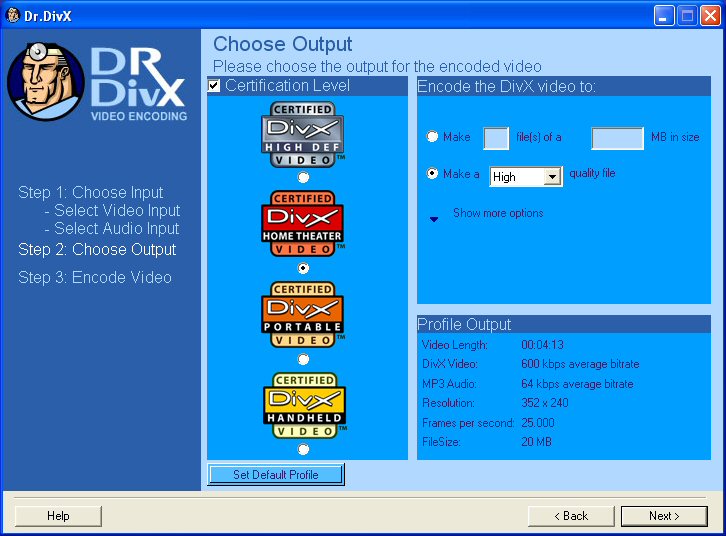
Om du tittar på bilden på höger sida så står det en punkt ruta (Make) tryck på punkten. Skriv sedan in 1 och sedan 900 MB. Då skall det se ut så här:
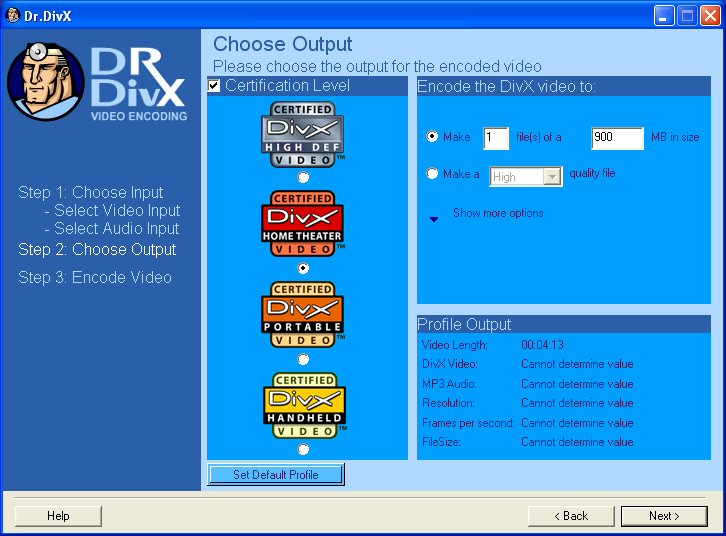
Ok tryck nu på knappen (Next) längst ned till höger på bilden.
Då skall det se ut så här:
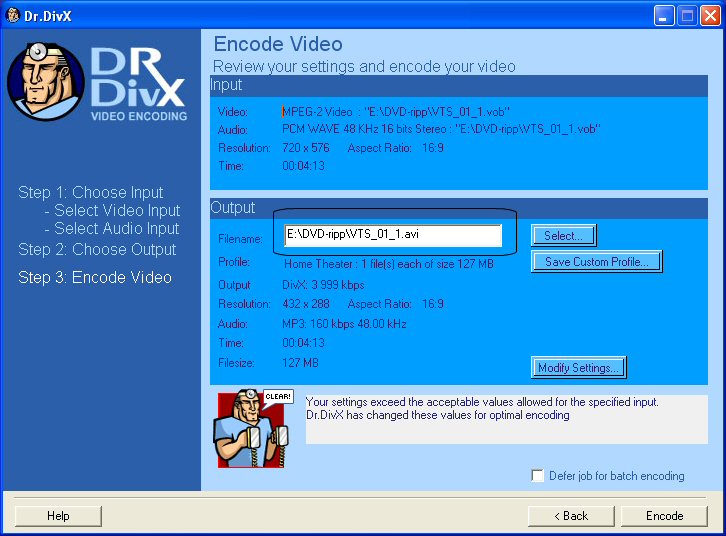
Om du tittar på bilden så har jag ringat itn sövägen där din fil kommer att alltså i samma katalog som VOB filerna. Du kan ange annan sök väg genom att tryckapå knappen (Select). Nu trycker du på knappen (Encode) och lutar dig tillbaka till programmet har kodat klart. Sedan kan du kika på filmen är du nöjd så upp repar du steg 2. Skulle du inte vara nöjd så kan du öka på antal MB som vi satte 900 på men kom ihåg att filen blir stor då. Så där nu har du gjort 4 st AVI filer, nu är det bara att kolla på min guide "Hur man "Joinar" lägger i hop dessa fyra filer